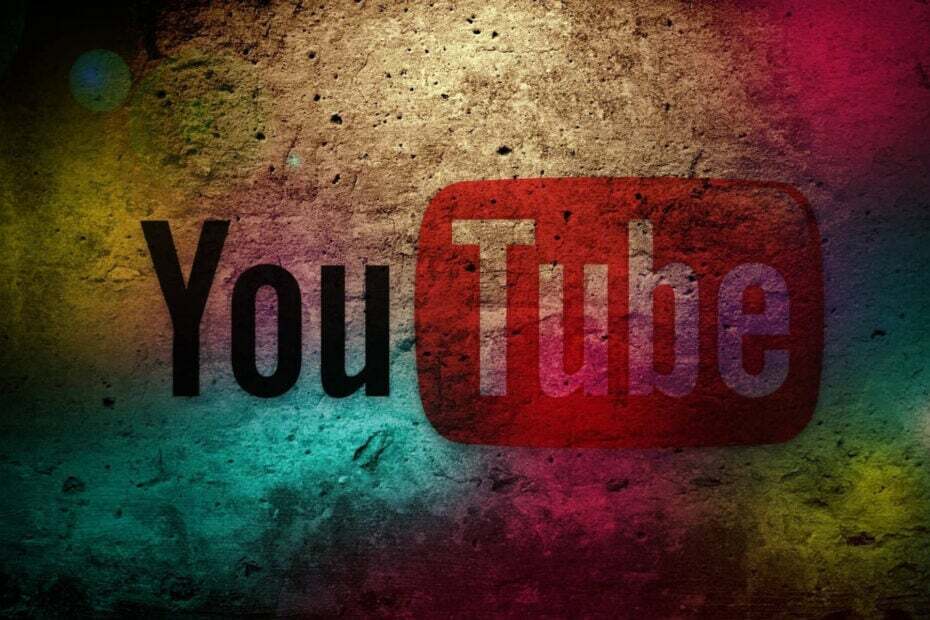- Veel van gebruikers gebruik maken van Adblock om advertenties van webpagina's te verwijderen. Echter, gebruikers kan geen websites bekijken die detecteren Adblock tenzij zij witte lijst hen.
- Dit artikel vertelt je hoe gebruikers kan maken Adblock niet op te sporen sites inclusief anti-adblocking scripts.
- U kunt bladeren door een groot aantal andere handleidingen op onze Softwaresectie:.
- Naar controleren interessanter artikelen over dit onderwerp, Open onze Browsershub.

Deze software zorgt ervoor dat uw stuurprogramma's blijven werken en beschermt u zo tegen veelvoorkomende computerfouten en hardwarestoringen. Controleer nu al uw chauffeurs in 3 eenvoudige stappen:
- DriverFix downloaden (geverifieerd downloadbestand).
- Klik Start scan om alle problematische stuurprogramma's te vinden.
- Klik Stuurprogramma's bijwerken om nieuwe versies te krijgen en systeemstoringen te voorkomen.
- DriverFix is gedownload door 0 lezers deze maand.
Adblock is een adblocking-extensie voor: Google Chrome (en andere Chromium-browsers) en Mozilla Firefox die effectief kunnen versnellen uw browsen verbeteren omdat het advertenties van internet verwijdertsitepagina's.
In het geval van sommige websites gebruiken ze anti-adblocking-scripts die Adblock (en andere adblockers) detecteren. Hierdoor kunt u de extensie niet gebruiken zoals deze bedoeld was.
Die websites zullen berichten weergeven waarin u wordt gevraagd ze op de witte lijst te zetten om hun advertenties te deblokkeren, en om deze reden is het erg belangrijk om te weten hoe u uw adblocker ondetecteerbaar kunt maken.
In de gids van vandaag zullen we de beste opties onderzoeken om in dit geval te gebruiken, dus zorg ervoor dat u deze doorleest.
Hoe kan ik Adblock ondetecteerbaar maken?
1. Schakel JavaScript uit in Chrome en Firefox
Google Chrome
- Om JavaScript in Chrome uit te schakelen, opent u de website die Adblock detecteert.
- Klik op het hangslotpictogram aan de linkerkant van de URL-balk van Chrome.

- Klik vervolgens op Site-instellingen om de direct hieronder getoonde opties te openen.

- Selecteer vervolgens Blok in het vervolgkeuzemenu voor JavaScript.

- Start daarna uw opnieuw Chrome-browser; en open de website waarvoor je JavaScript hebt uitgeschakeld.
Mozilla Firefox
- Enter over: configuratie in de URL-balk van Firefox en druk op de Return-toets.
- Klik op de Aanvaarden knop.
-
Type javascript.ingeschakeld in de zoekbalk bovenaan de about: config-pagina.

- Dubbelklik vervolgens op de javascript.ingeschakeld instelling om deze te wijzigen in false.
- Herstart dan Mozilla Firefoxen probeer een pagina te openen die Adblock heeft gedetecteerd.
Opmerking:De. uitschakelen javascript.ingeschakeld instelling schakelt JavaScript uit voor alle websites.
2. Voeg Tampermonkey toe aan je browser
- Open de Tapermonkey-website.
- Selecteer het tabblad van uw browser op de Tampermonkey-website.

- Klik op de Downloaden knop voor de Tampermonkey-stal.
- Installeer Tampermonkey door de instructies op het scherm te volgen.
- Open de Anti-Adblock Killer-script bladzijde.

- Klik op de Installeren knop daar om dat script te installeren.
- druk de Abonneren knop op de Anti-Adblock Killer-pagina.
- Daarna ziet u een bericht waarin u wordt gevraagd of u de filterlijst voor uw adblocker-extensie wilt toevoegen. Klik OK om te bevestigen dat u dat doet.
3. Open de gecachte versie van een website
- Open de Google-zoekmachine in de browser waarvoor u Adblock gebruikt.
- Voer de URL in voor de website die Adblock detecteert in het zoekvak van Google.
- Klik op de pijl-omlaag voor de URL die u ziet net boven de bovenste pagina in de zoekresultaten van Google. Die pijl-omlaag opent het kleine vervolgkeuzemenu dat direct hieronder wordt weergegeven.

- Klik vervolgens op de In cache optie daar om in plaats daarvan een gecachte versie van de website te openen.
4. Gebruik een browser met privacygerichte functies
Overschakelen naar een browser met een reeks functies die zijn ontworpen om uw privacy te beschermen terwijl u online navigeert, is een andere haalbare optie.
UR Browser is een service die u drie privacyniveaus biedt en u kunt de instellingen aanpassen om ervoor te zorgen dat de websites worden geladen zoals u dat wilt. Op deze manier krijgt u sneller toegang tot de pagina's, zonder advertenties of pop-upberichten die ermee verband houden, evenals zonder trackers of cookies die hun laadsnelheid beïnvloeden.
⇒ UR-browser downloaden
Dat zijn enkele van de beste methoden om Adblock en andere extensies voor adblockers ondetecteerbaar te maken. Dan kunt u de whitelist-berichten van websites omzeilen om hun pagina's zonder advertenties te openen.